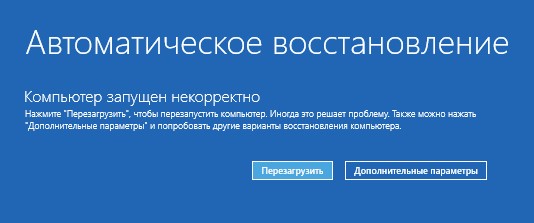код ошибки 000021a windows 10
Ошибка 0xc000021a в Windows 10
Ошибка 0xc000021a вызывающая синий экран BSOD чаще всего появляется во время загрузки операционной системы Windows 10 после установки или обновления драйверов. В описании сообщается, что компьютер столкнулся с проблемой и необходима перезагрузка операционной системы. Но, как правило, после этого нормальная работа ПК не восстанавливается.В базе данных Майкрософт на расшифровывается как остановка и непредвиденное завершение системного процесса Windows Logon Process.
Иногда может помочь откат Виндовс к предыдущей точки восстановления, но это скорее исключение, чем правило. Поэтому приходится подходить к решению проблемы более тщательно.
Причина появления ошибки 0xc000021a
В подавляющем большинстве случаев причина, из-за которой может появится ошибка 0xc000021a в Windows 10, это повреждённый файл winlogon.exe, из-за чего процесс Windows Logon Process либо вообще не может запуститься, либо запускается, но вылетает с ошибкой.
Ещё одна причина — повреждён ещё один системный файл csrss.exe. Это клиент/серверная подсистема (client/server run-time subsystem), которая отвечает за консольные приложения.
Ну и третий случай, более редкий, но тоже имеющий место быть случай — это полностью забитый системный диск (обычно это диск C:\), на котором вообще не осталось места. За всю историю я только пару раз сталкивался с этой причиной.
Как исправить ошибку
Способ 1. Отключение проверки подписи драйверов.
Если причиной появления BSOD с кодом 0xc000021a является некорректный драйвер, то помочь загрузка Windows 10 в безопасном режиме с отключением подписи драйверов. Для этого при запуске компьютера попробуйте зажать и удерживать клавишу Shift. Если это не принесёт результата, то придётся воспользоваться загрузочной флешкой c операционной системой и в окне с кнопкой «Установить» кликнуть на ссылку «Восстановление системы». Далее надо зайти в раздел Диагностика проблем >>> Дополнительные параметры >>> Параметры загрузки.
Нажимаем кнопку «Перезагрузить» и ждём пока ПК перезапустится и появится вот такое меню загрузки Windows 10.
Отключение проверки подписи драйвера находится под седьмым номером, а значит надо нажать на кнопку F7, после чего ОС загрузится в заданном режиме.
Способ 2. Восстановление целостности файлов SFC
Для того, чтобы восстановить системные файлы и библиотеки Windows 10 если они повреждены, в системе есть специальный инструмент SFC — System File Checker. Запускается он в командной строке. Хорошо, если систему удаётся запустить — вопросов нет: кликаем на кнопку «Пуск» правой кнопкой и выбираем пункт «Командная строка (Администратор)».
Но как быть если она не запускается? Тогда нам опять поможет загрузочная флешка. Делаем всё, как написано выше, идём в «Восстановление системы» но теперь выбираем пункт Диагностика проблем >>> Дополнительные параметры >>> Командная строка.
Теперь в появившемся окне вводим команду:
Нажимаем клавишу Enter и ждём результата:
Утилита проверит все основные системные файлы и библиотеки на наличие повреждений и ошибок и при обнаружении подобного — сразу же исправит. После этого надо перезагрузится и проверить пропала ли ошибка BSOD STOP 0xc000021a при запуске Windows или нет.
Способ 3. Проверка жесткого диска на ошибки
Причиной повреждения файлов winlogon.exe и csrss.exe могут быть проблемы с жестким диском. Если это не аппаратный сбой, то можно попробовать исправить ситуацию с помощью встроенной в Windows 10 утилиты для проверки диска — CHKDSK.
Синтаксис её выглядит следующим способом:
Благодаря ключам /F и /R программа так же проверит целостность файлов и исправит автоматически ошибки на диске.
Исправить код ошибки 0xc000021a в Windows 10
Если вы получаете ошибку 0xc000021a на синем экране в Windows 10 после обновления системы, то это проблема безопасности или поврежденных файлах. Это не означает, что существует проблема с вредоносным ПО, но одно из недавно установленных приложений может изменить или испортить некоторые файлы ядра.
Ошибка 0xc000021a возникает, когда подсистема пользовательского режима, такая как WinLogon или подсистема времени выполнения клиентского сервера (CSRSS), была подвергнута риску, и безопасность больше не может быть гарантирована. В ответ операционная система переключается в режим ядра с пояснением STATUS SYSTEM PROCESS TERMINATED. Windows не может работать без WinLogon или CSRSS. Это один из немногих случаев, когда отказ службы пользовательского режима может отключить систему.
Как исправить ошибку 0xc000021a на синем экране Windows 10
Если компьютер не запускается на рабочий стол из-за кода остановки 0xc000021a, то перезагрузите несколько раз компьютер, и Windows 10 войдет в режим автоматического восстановления, поле чего будет диагностика. Когда появится окно с автоматическим восстановлением, то нажмите на «Дополнительные параметры«.
1. Отключить обязательную проверку драйверов
Попав в дополнительные параметры, перейдите «Поиск и устранение неисправностей» > «Дополнительные параметры» > «Параметры загрузки». Далее отключите обязательную проверку драйверов нажав F7. Вы также можете загрузиться в безопасном режиме, нажав F4 или F5.
Если Windows 10 загрузиться на рабочий стол, то обновите систему. Если ошибка 0xc000021a появится после загрузки в обычном режиме, то проблема в драйвере. В этом случае нужно повторить процедуру с отключением подписи драйверов и откатить их.
Вспомните, может ошибка стала появляться после установки какой-либо программы? Удалите недавно установленные программы. Если вы используете сторонний антивирус, то удалите его тоже.
2. Восстановление SYS файлов
В окно CMD введите команду:
Если выше команда выдает ошибку, а вы загрузились обычным способом, то введите:
Важно: Также рекомендую ввести команду chkdsk C: /f /r, которая исправить плохие сектора на диске.
3. Восстановить BCD и MBR
Выберите в дополнительных параметрах «Восстановление при загрузке».
Если выше способ не помог восстановить данные конфигурации загрузки, то:
0xc000021a Windows 10 как исправить, если компьютер не запускается?
Одной из ошибок, возникающих при использовании ОС Windows 10, является ошибка 0xc000021a, характеризующаяся остановкой загрузки операционной системы и выдачей синего экрана смерти (BSOD).
В сообщении об ошибке указывается, что ПК столкнулся с проблемой и нуждается в перезагрузке. Однако проблема не устраняется и после перезагрузки ПК, восстановление системы также часто не работает.
Причины появления ошибки 0xc000021a
В операционной системе Windows имеется два файла, повреждение которых является основной причиной возникающей проблемы:
Ошибка возникает при:
Справка! Ошибка может спровоцировать повреждение файловой структуры Windows.
Отключение периферии
Во время загрузки операционной системы некоторые драйверы могут конфликтовать с ядром системы, вызывая остановку ее загрузки.
Чтобы исключить эту возможность, необходимо отключить все неиспользуемые внешние устройства: флеш-накопители, принтер, сканер, и т.д. (кроме указателя «мышь», клавиатуры и монитора), и перезапустить ПК, проверив, загружается ли компьютер.
Справка! Если отключение устройств приведет к устранению ошибки, необходимо подключать их по одному, выявив устройство, вызывающее ошибку.
Принудительная загрузка Windows
Настройка BIOS(UEFI) ПК
Чаще всего при указанной ошибке Windows не может загрузиться в безопасном режиме. В этом случае загрузить систему можно с установочного DVD/USB диска, отключив функцию проверки цифровой подписи драйверов.
Примечание! Проверка цифровой подписи выполняется для защиты системы от неподписанных или измененных драйверов.
Чтобы загрузить Windows с установочного диска, нужно выполнить соответствующую настройку в BIOS(UEFI).
Шаг 1. Вставить установочную флешку в USB-порт ПК (пример).
Шаг 2. Включить ПК и сразу после запуска нажимать клавишу «Del», «F2» (или «F1+Fn») для открытия меню BIOS.
Примечание! Кнопку для входа в BIOS возможно узнать на экране компьютера при его загрузке или в его технической документации.
Шаг 3. После входа в BIOS(UEFI) выбрать щелчком мыши в «Приоритет загрузки» установочный USB-флеш накопитель.
Шаг 4. Нажать «Дополнительно» или клавишу «F7».
Шаг 5. Щелкнуть «OK».
Шаг 6. Нажать «Загрузка», прокрутить список до графы «Очередность загрузки жестких дисков» и в строке «Параметр загрузки #1» в раскрывающемся меню выбрать установочный USB-накопитель.
Шаг 7. Нажать «Выход» и щелкнуть «Сохранить изменения и выполнить сброс».
Загрузка Windows с установочного диска
Шаг 1. После перезагрузки ПК нажать любую клавишу для загрузки с установочного диска.
Шаг 2. Выбрать язык установки и нажать «Далее».
Шаг 3. Щелкнуть «Восстановление системы».
Шаг 4. Нажать по иконке «Поиск и устранение неисправностей».
Шаг 5. Щелкнуть по иконке «Дополнительные параметры».
Шаг 6. Выбрать «Параметры загрузки».
Шаг 7. Щелкнуть «Перезагрузить».
Шаг 8. Нажать «F7» для запуска режима «Отключить обязательную проверку подписи драйверов». Компьютер будет загружен для диагностики и ремонта.
Важно! При перезагрузке компьютера и загрузке Windows с жесткого диска необходимо доставать из разъема установочный USB-диск.
Восстановление системы
Для устранения проблем обновления программного обеспечения необходимо восстановить систему на более раннее рабочее ее состояние.
Шаг 1. Нажать «Win+R».
Шаг 2. Напечатать «sysdm.cpl» и нажать «OK».
Шаг 3. Выбрать закладку «Защита системы» и щелкнуть «Восстановить».
Шаг 4. Нажать «Далее».
Шаг 5. Выбрать точку восстановления и нажать «Далее».
Шаг 6. Щелкнуть «Готово».
Шаг 7. Нажать «Да». Система проведет откат на указанную точку восстановления.
Удаление пакета обновлений KB3004365
Шаг 1. Нажать «Win+R», ввести слово «control» и нажать «OK».
Шаг 2. Выставить в «Просмотр» категорию «Крупные значки» и нажать «Программы и компоненты».
Шаг 3. Щелкнуть по графе «Просмотр установленных обновлений».
Шаг 4. Выбрать из показанного на примере перечня обновлений пакет KB3004365 и щелкнуть «Удалить».
Шаг 5. На запрос об удалении пакета нажать «Да».
Скрыть обновление KB3004365
Скрытие обновления позволит системе в дальнейшем не устанавливать его.
Шаг 1. Нажать «Win+R», напечатать «ms-settings:windowsupdate» и нажать «OK».
Шаг 2. В разделе «Центр обновления Windows» нажать «Проверка наличия обновлений».
Шаг 3. Нажать правой кнопкой мыши на обновление KB3004365 и выбрать «Скрыть обновление».
Чистый старт Windows 10
Для выявления ошибки загрузки Windows нужно отключить все службы, не влияющие прямо на функционирование операционной системы.
Шаг 1. Нажать «Win+R», напечатать «msconfig» и нажать «OK».
Шаг 2. Выбрать вкладку «Службы» и сделать отметку «Не отображать службы Майкрософт». Нажать «Отключить все».
Шаг 3. Выбрать вкладку «Общие» и отметить пункт «Диагностический запуск». Нажать «Применить», затем «OK».
Шаг 4. Перезагрузить ПК.
Шаг 5. Если система начала запускаться нормально, необходимо проверить все службы, в Шаге 2 вместо «Отключить все» поочередно снимая галочки со служб и перезагружая Windows.
Сканирование SFC системного диска Windows 10
Если работа Windows не восстановлена, или системе не удается загрузиться, можно выполнить проверку и исправление системных файлов Windows с помощью утилиты SFC.
Для этого необходимо запустить консоль командной строки, используя установочный носитель Windows 10.
Шаг 1. Выполнить Шаги 1-7 раздела «Загрузка Windows с установочного накопителя», нажать «Командная строка».
Шаг 2. Напечатать в строке поочередно указанные команды, нажимая после ввода каждой кнопку «Enter»:
Справка! Сканирование может длиться довольно долго, о ее прогрессе сообщает мигающий указатель подчеркивания на экране.
Шаг 3. По окончании сканирования закрыть командную строку, напечатав «exit» и нажав «Enter». Перезагрузить ПК.
Восстановление файла BCD
Если Windows по-прежнему не удается загрузиться, можно восстановить файл конфигурации загрузки (BCD) из командной строки, запустив компьютер, используя установочный накопитель.
Шаг 1. Выполнить Шаги 1-7 раздела «Загрузка Windows с установочного накопителя» и нажать «Командная строка».
Шаг 2. Напечатать в строке поочередно указанные команды, нажимая после ввода каждой кнопку «Enter»:
Система выполнит восстановление файла BCD.
Шаг 3. Извлечь USB-диск и перезагрузить ПК, проверив, исправилась ли ошибка и может ли Windows нормально загружаться.
Перечисленные шаги должны помочь устранить ошибку 0xc000021a при загрузке Windows.
Видео — Ошибка 0xc0000021a в Windows 8, 8.1, 10. Как исправить?
Понравилась статья?
Сохраните, чтобы не потерять!
Как исправить ошибку 0xc000021a при запуске Windows 10
Код остановки 0xc000021a в Windows 10 может появиться при загрузке компьютера, вследствие чего дальнейший запуск операционной системы (ОС) блокируется или выполняется с ограничениями. Для устранения неисправности потребуется произвести диагностику оборудования, выявить причину неполадки и устранить посредством штатных или сторонних средств.
Как устранить код ошибки 0xc000021a в Windows 10
Причиной возникновения неисправности может послужить вышедший из строя жесткий диск, повреждение системных файлов, влияние вирусного программного обеспечения или ошибка, возникшая после установки обновления. Чтобы исправить проблему, необходимо проанализировать комплектующие компьютера, выполнить восстановление данных на диске C и внести изменения в конфигурацию ОС.
Извлечение периферийных устройств
Ошибка 0xc000021a может появиться при запуске Windows 10 по причине влияния периферийного оборудования, подключенного к компьютеру. Некоторые устройства вступают в конфликт с другими комплектующими, за счет чего происходит сбой на системном уровне.
Чтобы выявить проблемную гарнитуру, необходимо поочередно отключать периферию, каждый раз перезапуская компьютер. Если Windows 10 запустится, предварительно изъятое устройство является причиной неполадки. Требуется выполнить замену или сдать в сервисный центр на диагностику.
Деинсталляция приложений
Если компьютер включается, а ошибка происходит в момент эксплуатации, возможно, причиной является приложение от стороннего разработчика. Необходимо выполнить деинсталляцию последних установленных утилит.
Восстановление системных файлов
В ходе работы за компьютером из-за неосторожности пользователя или влияния вредоносного программного обеспечения могут повредиться системные файлы, что становится причиной появления неполадки. Необходимо выполнить восстановление с помощью специальной консольной утилиты.
Анализ дискового пространства
Ошибка 0xc000021a зачастую связана с некорректной работой жесткого диска. Необходимо воспользоваться встроенной в систему утилитой для проверки оборудования.
Важно! После завершения проверки при обнаружении проблем необходимо согласиться с выполнением восстановительных работ.
Удаление обновления KB3004365
На возникновения неисправности может повлиять установленное обновление под кодовым названием KB3004365. Потребуется выполнить деинсталляцию апдейта посредством системных инструментов.
Восстановление системного реестра
При повреждении реестра могут возникать ошибки. Чтобы исключить этот фактор, необходимо, воспользовавшись приложением CCleaner, выполнить очистку «мусорных» ключей.
Обратите внимание! После проделанных действий рекомендуется перезапустить компьютер.
Смена таблицы разделов жесткого диска на GPT
После выполнения всех действий окно консоли можно закрыть и продолжить процедуру установки Windows 10
Изменение конфигурации BIOS
Восстановление BCD
Если Windows 10 не загружается вовсе, потребуется с помощью установочного диска с Windows 10 произвести восстановление загрузочного сектора.
Заключение
Неопытным пользователям для устранения неисправности рекомендуется извлечь периферийные устройства, удалить приложения и обновления, восстановить системные файлы и просканировать жесткий диск. Манипуляции с реестром, БИОСом и в среде восстановления следует проводить при наличии должного опыта работы за компьютером.